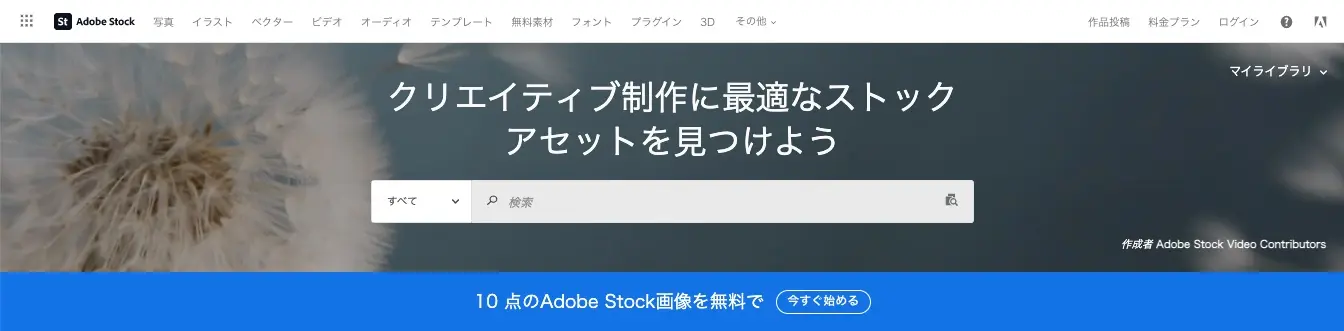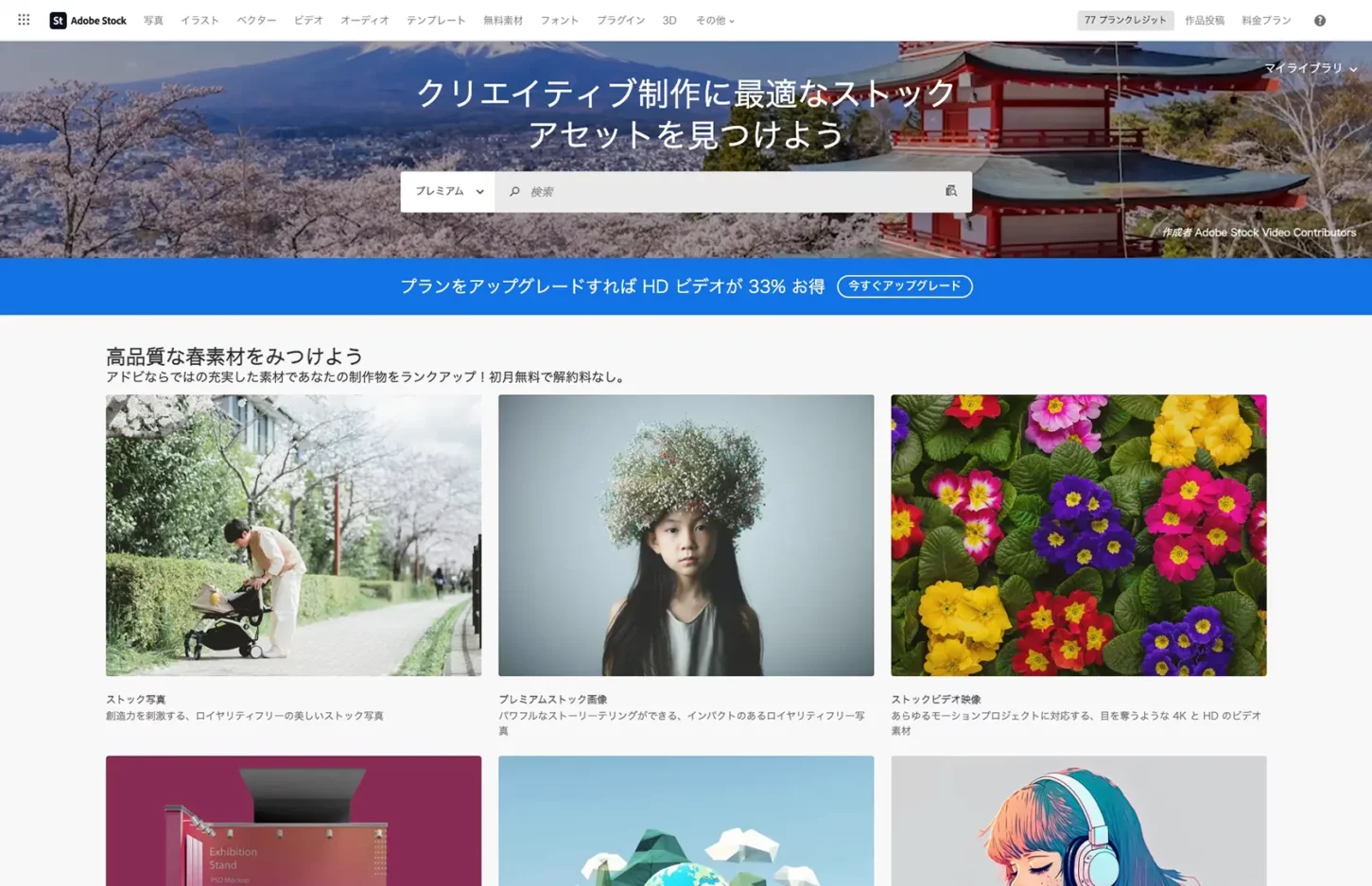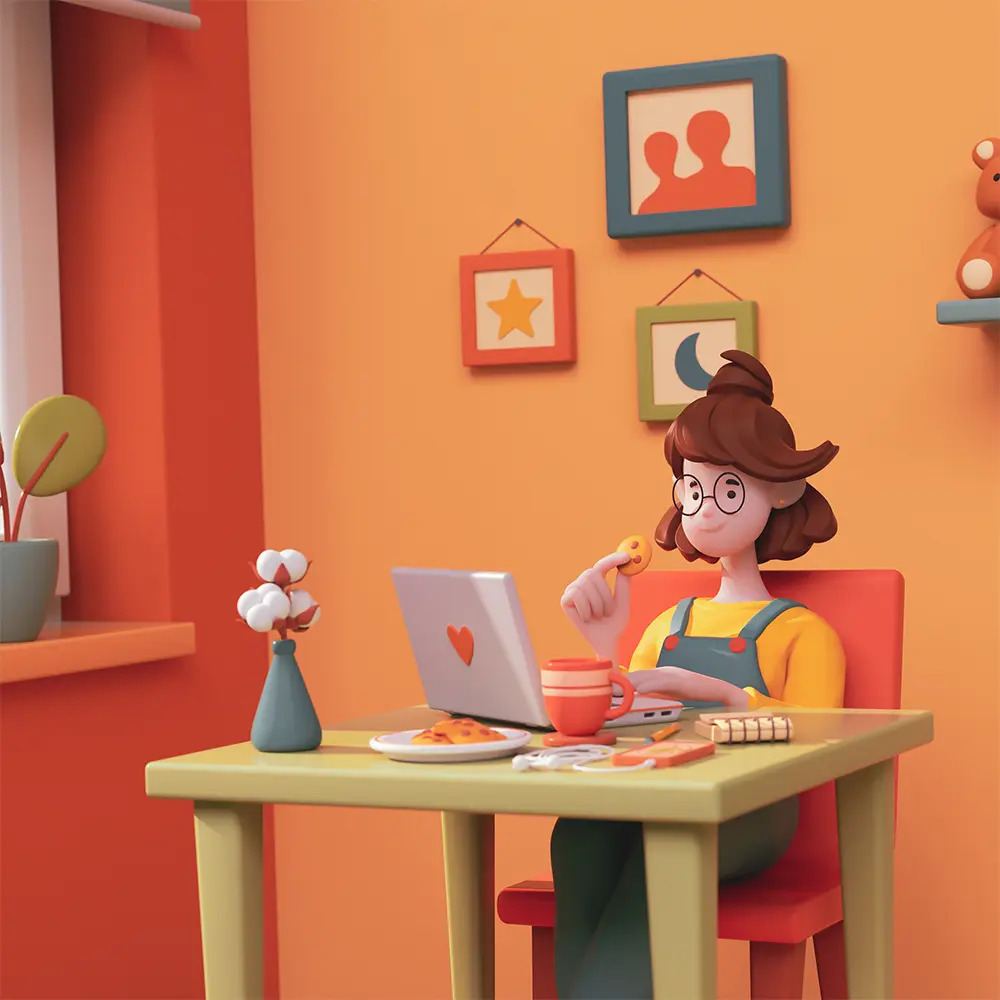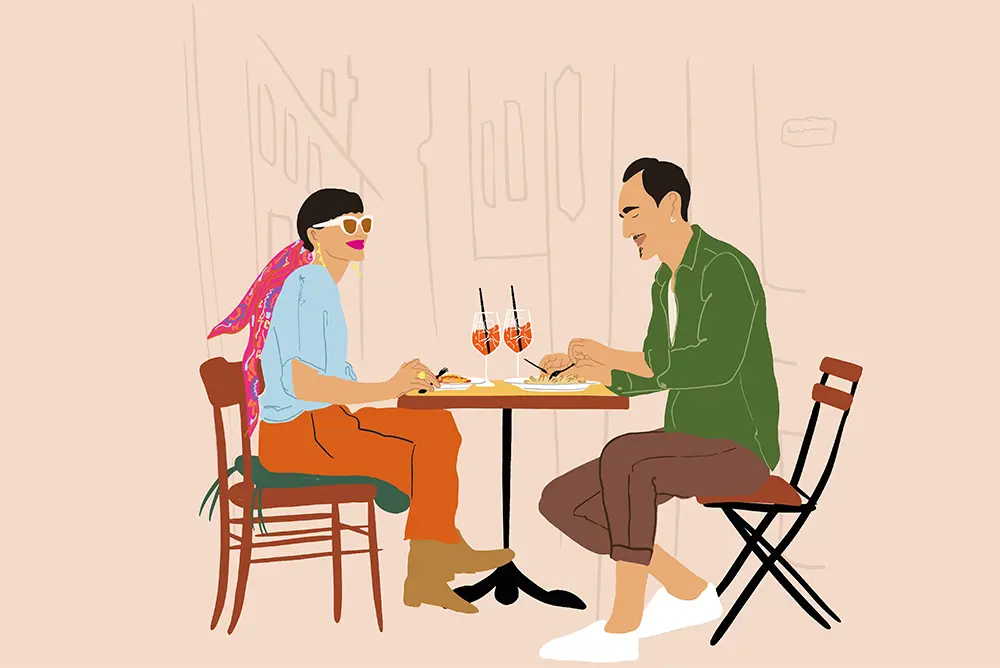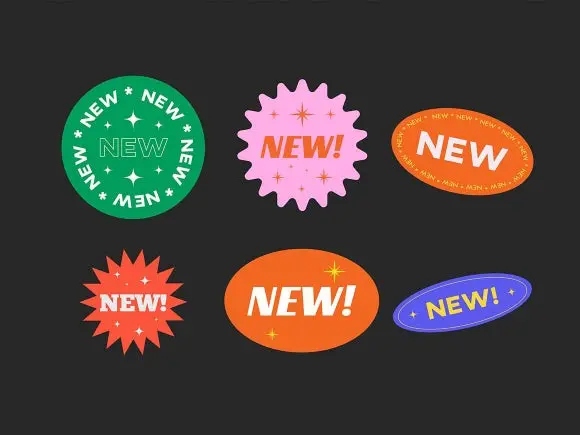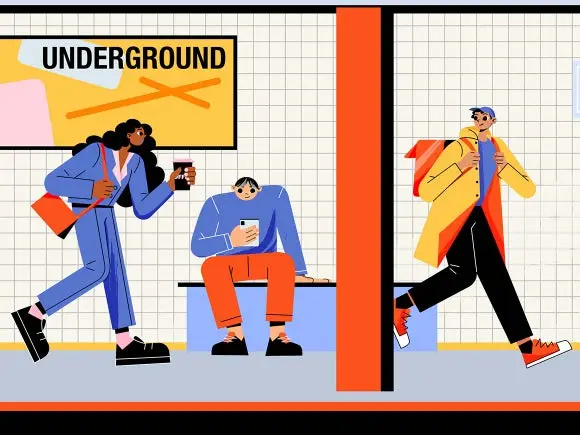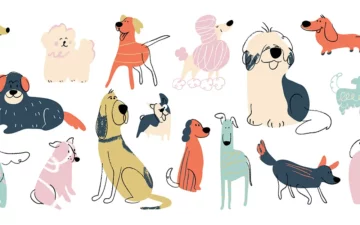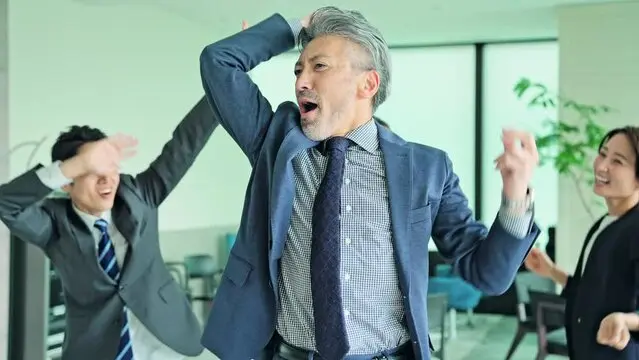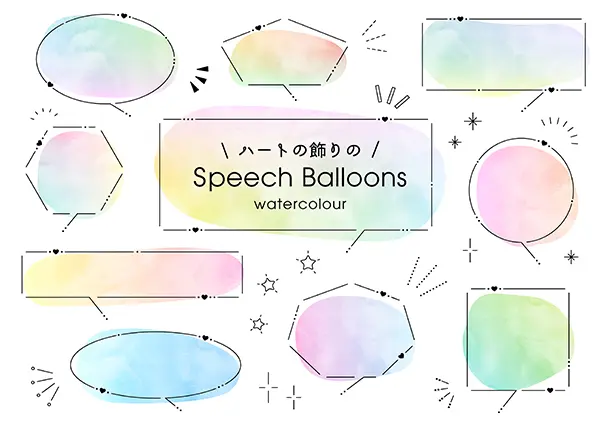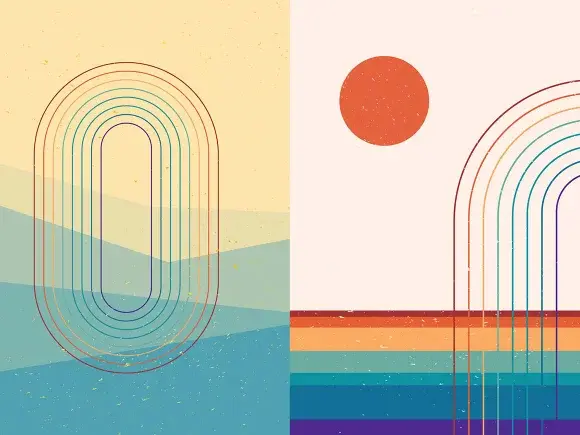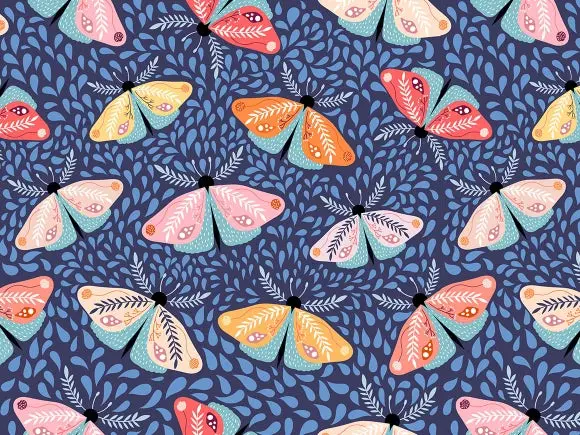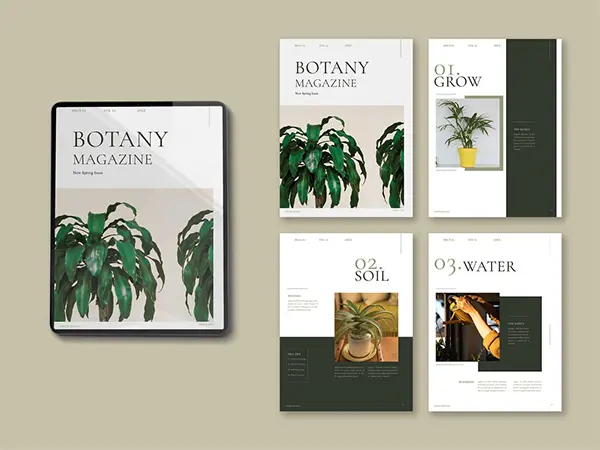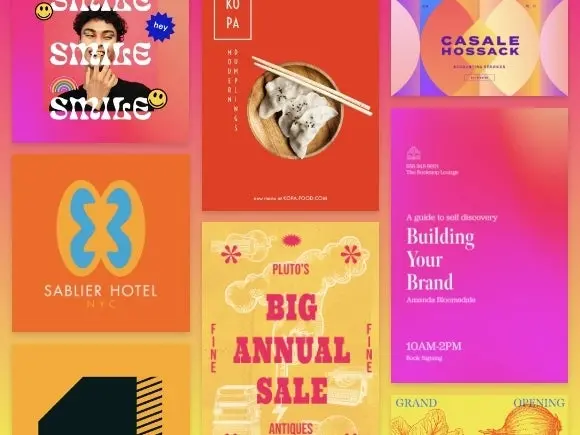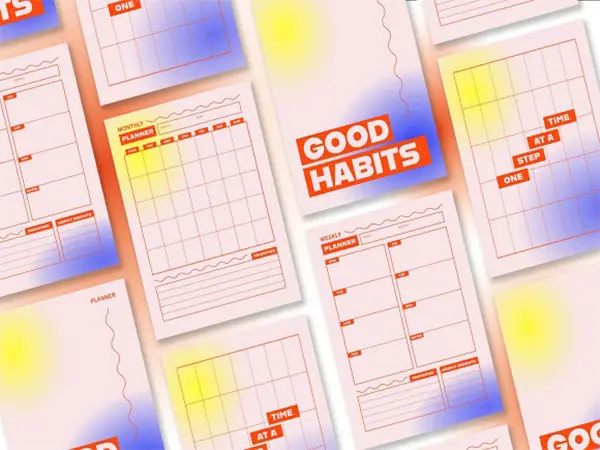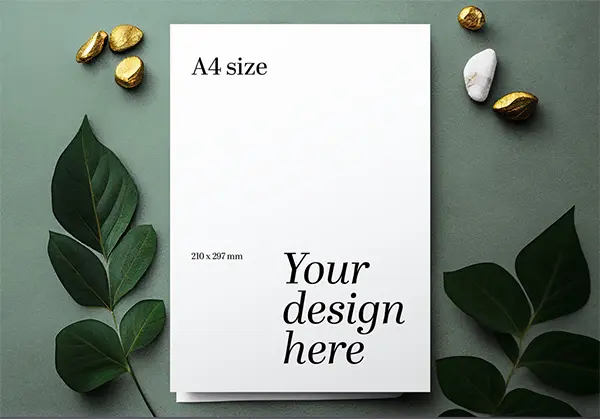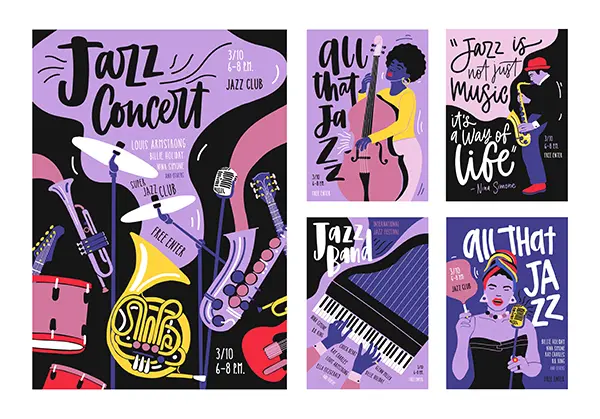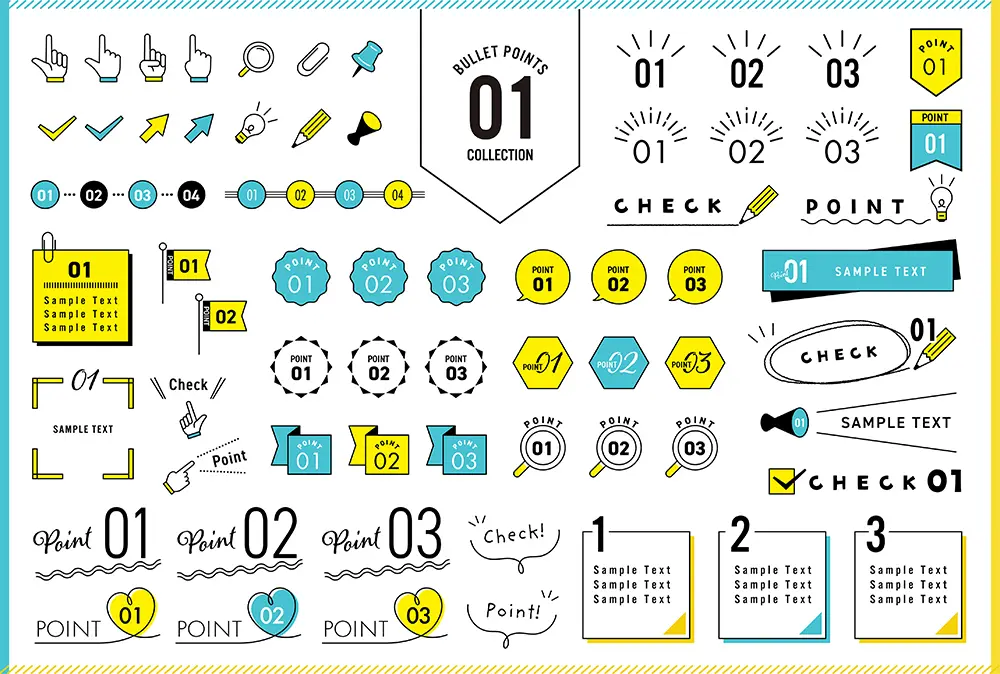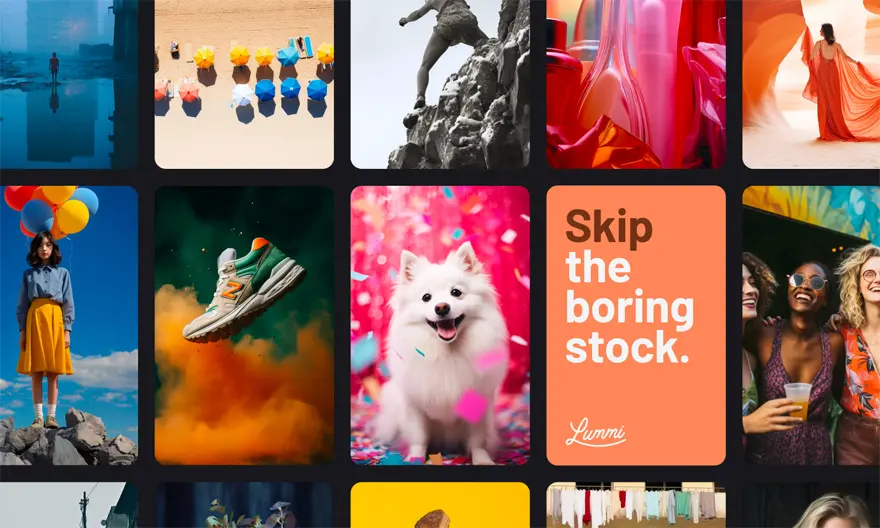ウェブサイトやSNS投稿、YouTubeなどの動画制作、プレゼン資料やサービス案内など、写真や動画を利用し、コンテンツを作成する機会が増えています。
魅力的な写真が使われていれば、見た目は良くなるし、テーマに合ったイラストが使われていると、説得力もアップします。
しかし、写真を素材として誰でも利用できるからこそ、注意が必要です。
特に気をつけたいのは、商用利用の可否や著作権の有無。
SNSの普及でユーザーも敏感になっており、無断使用で罰金というケースも。
実際に日々コンテンツを制作するなかで、素材の著作権や使用条件を一つずつチェックして、管理まで行うのは膨大な時間がかかっていました。
そこで解決策として導入したのが、商用利用可能な高品質な素材を提供する、ストックフォトサービス「Adobe Stock(アドビストック)」。
結論から言えば、画像検索の手間と長年のストレスから解放し、作業時間を大幅に削減できました。
この記事では、わたしに「作業時短革命」を引き起こした、Adobe Stockの特長と理由について見ていきます。
Adobe Stockって どんなサービス?
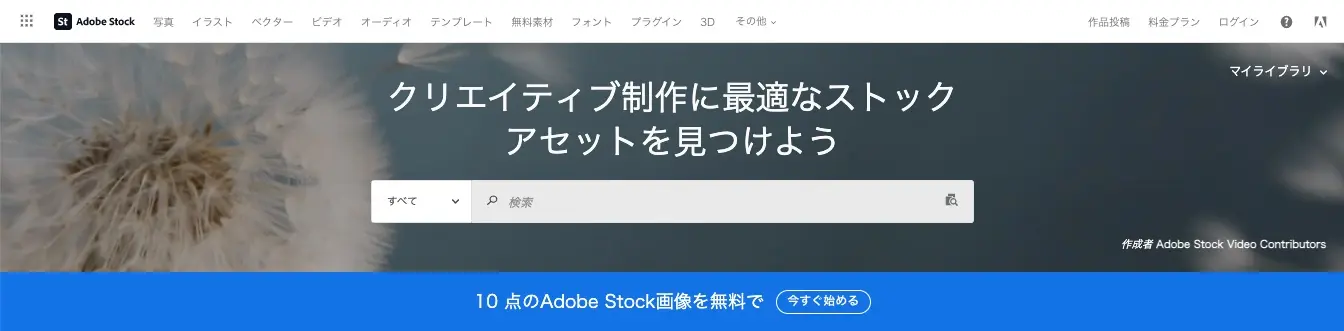
Adobe Stock(アドビ ストック)は、Adobe Systems(アドビ システムズ)が提供する、オンラインのストックフォトおよび映像素材のマーケットプレイスです。
ストックフォトとは、プロのカメラマンやデザイナーが撮影・作成した高品質の写真やイラスト、ベクター画像などを、誰でも利用できる商用ライセンス付きで提供するサービスのこと。
Adobe Stock なら、優れたコンテンツ制作に必要な素材が、簡単に利用、管理することが可能。
3億点を超える高品質な写真やイラスト、ビデオ、テンプレート、3Dアセットを、PhotoshopやIlustratorなど使い慣れたAdobe CCアプリ内で、直接利用できます。
すべての素材を商用利用でき、クオリティの高さや日本向け素材の多さも定評で、いま話題のAIを活用したスマート検索も。
Adobe Stockの特長は?
複数の会社が同様のサービスを提供していますが、Adobe Stockの決定的な違いは、ずばり4つ。
- 3億点を超える高品質な素材コレクション
- Aiを活用したスマート検索で、最適なものがすばやく見つかる
- PhotoshopなどのCCアプリやパワーポイント、Wordとの強力連携
- 規定がしっかり、すべて商用利用できる安心感
使い慣れたアプリ内で、素材の検索から試し使い、写真編集や加工、ライセンスの取得まで、すべて完結できる点は、特筆すべきでしょう。
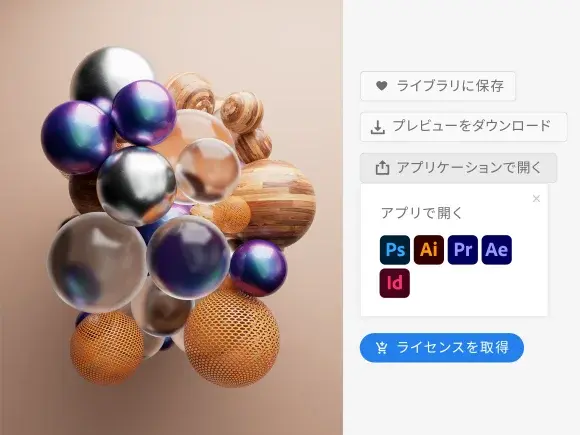
3億点の素材コレクション
デザインを次のレベルへと引き上げる、高解像度でロイヤルティフリーのストック画像が豊富にラインナップ。
写真だけでなく、イラストやビデオ、3DやCCアプリ向けテンプレートが揃っているのも特長。
すべて、いつも使っているCreative Cloudアプリの内から直接検索、利用、補正まででき便利。
AIを活用したスマート検索
「使いたい素材のイメージはあるけど、どういうワードで探せばいいか分からない」とお困りの人へ。
ビジュアルサーチや絞り込みフィルターを使えば、直感的に検索でき、手間を大幅に省くことができます。
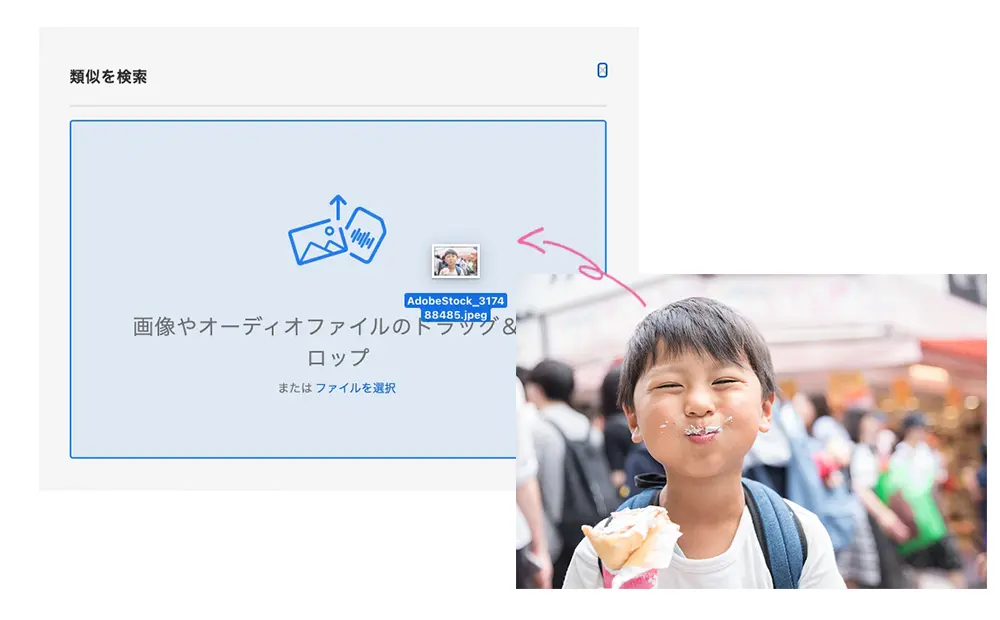
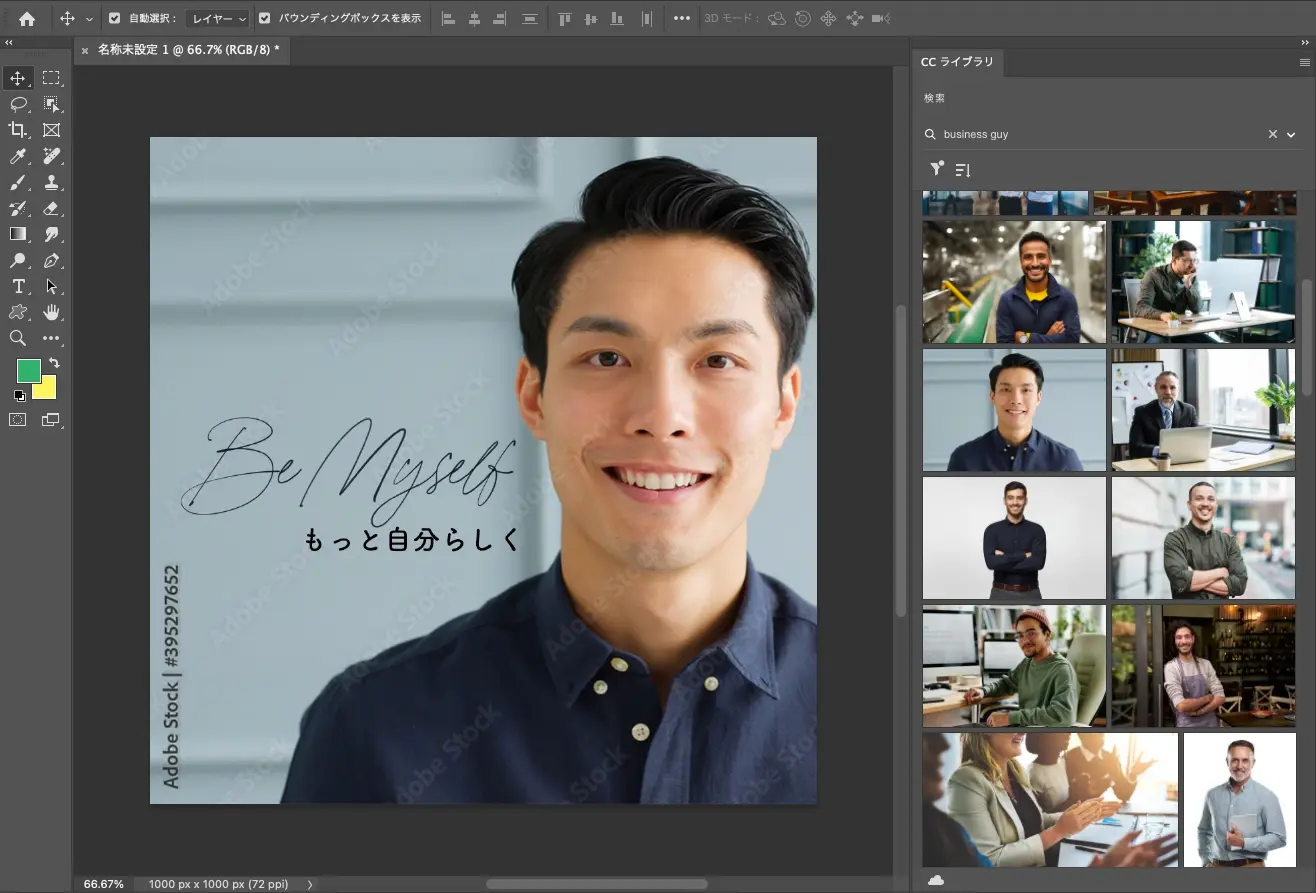
Photoshopやパワーポイントからの直接利用
Photoshop CCやIllustrator CC、InDesign CC、Premiere Pro CCなどCreative Cloudアプリ内で直接素材を検索し、透かし入りのバージョンを購入前にテストできます。
デザインが決まったら、ライブラリパネルより直接ライセンスを取得、購入できる
商用利用も安心のライセンス
Adobe Stockの素材はすべて、商用利用が可能なロイヤリティーフリーで、著作権(知的財産権)などの問題もクリア。
Webや広告、プロモーション、販促ツール、プレゼン資料、ニュース放送などの用途でも、安心して使用できます。
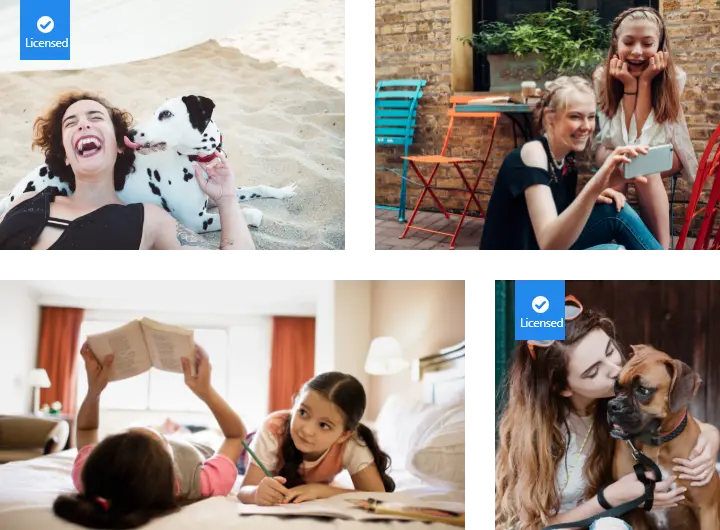
次はAdobe Stockでどんな素材を利用できるのか、詳しく見ていきましょう。
多彩なコレクション
世界150カ国を超える国から集められる、3億点以上の膨大なコレクション。
2016年のサービス開始よりアップデートが重ねられ、今では日本人クリエイターが制作した、日本市場にあった作品も他のストックサイトに比べて多く、高品質な印象。
ここでは、Adobe Stockでダウンロードできるオススメ素材や人気のキーワードを、カテゴリ別に見ていきます。
日本独自の伝統やイベントにまつわるキーワードも、季節別にまとめているので、参考にしてみると良いでしょう。
Adobe Stock日本の季節別おすすめ素材キーワード100選
👉 写真
ロイヤリティフリーの高品質なストックフォトが1億点以上用意されており、コンセプトに合った1枚を選ぶことが可能。
世界180ヶ国から参加するクリエイター達から集まった作品は、幅広いユニークさとクリエイティブさを兼ね備えています。
Lサイズ相当( 長辺サイズ4~5,000px)の写真、イラストやベクターを定額(サブスクリプション)で利用できます。
人気の画像カテゴリ
厳選されたストック写真コレクション
👉 イラスト
Adobe Stockには、おしゃれでかわいい、商用利用OKのイラスト素材が数多く提供されているのも、特筆すべき点でしょう。
そのまま利用できる高品質な素材から、Illustratorで編集できるベクターイラストなど、豊富なファイル形式で用意されています。
ロイヤリティフリーのイラスト素材

高級感のある質感のテクスチャを活用してみよう
人気イラストカテゴリー
👉 ベクター
編集もでき、デザイン性の高さにも定評のあるベクター素材は、新しいテクノロジーから、アウトドア、ロゴやアイコン、人気の高い手描きイラストも。
ロイヤリティフリーのベクター素材
人気のベクター素材カテゴリー
👉 ビデオ
アドビのビデオ素材は大画面にも、スマートフォン画面にも対応でき、厳選されたポートフォリオ、パートナーコレクション、モーショングラフィックスから選ぶことができます。
いずれも高精細(HD)または高解像度の4K映像で、見る人を瞬時に映像の中へと引き込み、心を揺さぶります。
おすすめ映像コレクション
👉 94万点の無料素材
厳選された画像やイラスト、フォトショップなどのテンプレートや3D、ビデオ、オーディオなどおよそ94万点が、商用利用できる無料素材として提供されています。
Adobe IDがあれば誰でも利用でき、もちろん無料で登録できます。
無料素材のダウンロードについては、以下の記事を参照ください。
【商用利用OK】アドビストック100万点の無料素材(イラストや写真、動画など)提供中
無料のストック素材
人気の無料ストック写真
人気の無料ストックベクター画像
素材をテーマごとにミックスしたコレクション
おすすめ無料素材コレクション
Adobe Stockには3億点の素材が揃っています

最近のAdobe Stockは素敵なコレクションがたくさん、無料体験版で始められます。
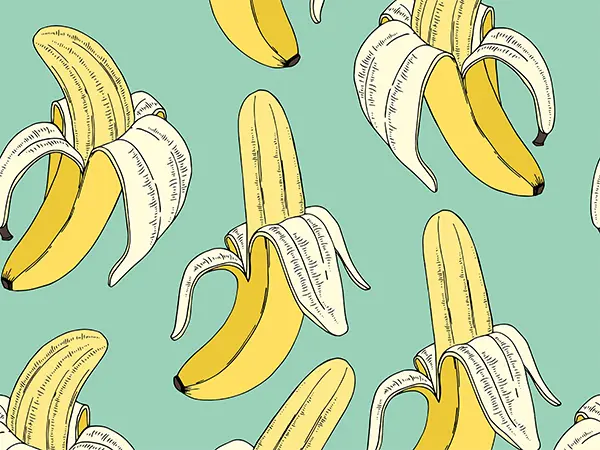
ゼロから制作する必要のない、魅力的なベクターやグラフィックが利用できるのも強み

世界トップクリエイターが参加する、高品質なプレミアムコレクション

商用ライセンス対応、ロイヤリティフリーの映像が利用できるのもありがたい
👉 テンプレート
パンフレットや名刺、ワイヤーフレームやモーショングラフィックスなどを、新たに初めから作成する必要はありません。
幅広く揃った高品質なテンプレートを使えば、プロジェクトがすばやく短時間で完成します。
PhotoshopやIllustrator、InDesign、Premiere Pro内で直接使えるテンプレートを使って、自由に編集することも可能です。
デザイン作業をもっと簡単に
何千ものテンプレートをアプリから直接使える
タイトルシーケンスやオーバーレイなど、引き込む映像づくりに
👉 オーディオ
ヒップホップやテクノといった電子音楽、ポップ、映画音楽など、あらゆるニーズにマッチするオーディオストックが揃います。
YouTubeでの利用にも対応しており、著作権申し立ての対応、解除も可能(ライセンスコードの提出が必要)。
ジャンル別オーディオ素材
ムード別オーディオコレクション
ストックオーディオ人気ジャンルやムード
👉 プレミアム 👑
もう、他のストックサービスを探し回る必要はありません。
世界クップクリエイターたちの作品を利用できる、魅力的でハイエンドな写真やイラストを、アドビのキュレーターが厳選。他社のストックサービスでは見ることのできないコレクションを展開中です。
おすすめコレクション
AIによるスマート検索
Adobe Stockで利用できるアイテムは、およそ3億点。
さらに毎日、数万点ずつコレクションは増えているため、「利用できる素材がありすぎて、本当に必要なものを見つけるのが大変そう」と思われたかもしれませんが、ご安心ください。
Adobe Stockのすべての素材には、自動でタグが設定されるため、キーワードだけでなく、制作者目線の独自フィルターを使って、最適な画像やビデオ、3Dモデル、テンプレートなどをすばやく検索できます。
つまり、時間の短縮にもつながり、制作をよりスムーズに進めることができます。
まずは、検索の手間とストレスから解放される、注目の検索機能をみてみましょう。
👉 ビジュアルサーチ
必要なストック素材をこれまで以上に、より直観的に検索できるようになった「ビジュアルサーチ」。
参考にしたい画像を検索バーにドラッグ&ドロップするだけで、言葉で説明することなく、Adobe Senseiが被写体と構図、レイアウトを識別し、検索結果を瞬時に表示してくれます。
検索結果は、追加キーワードやフィルター機能を使って、絞り込むことも可能です。
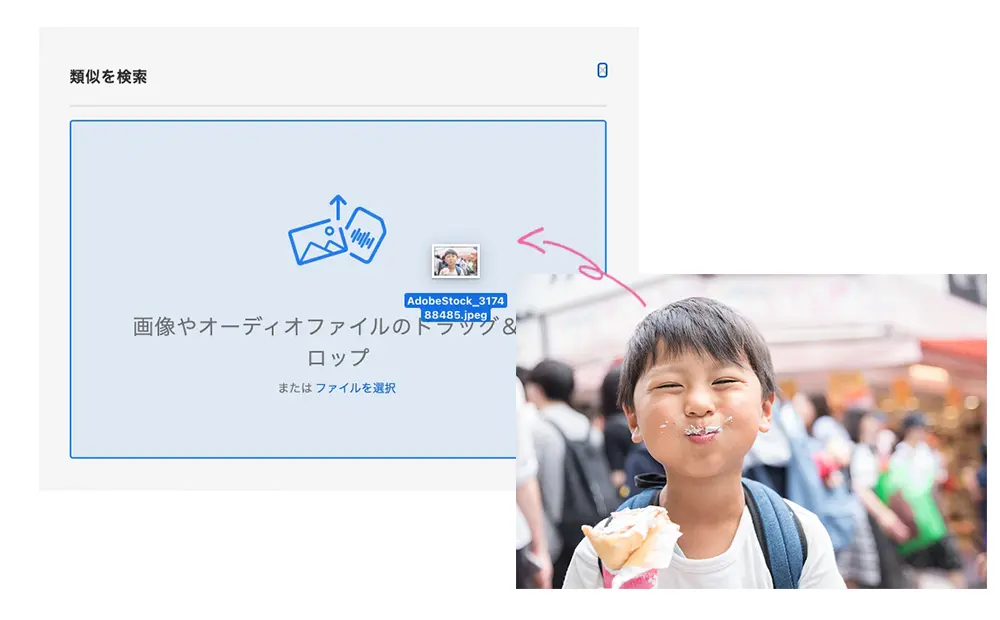
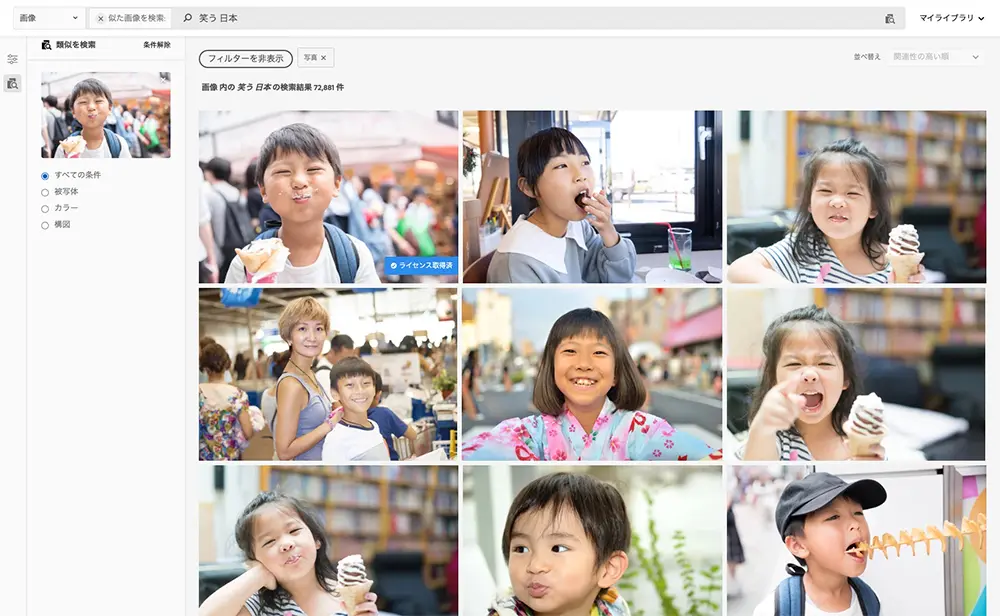
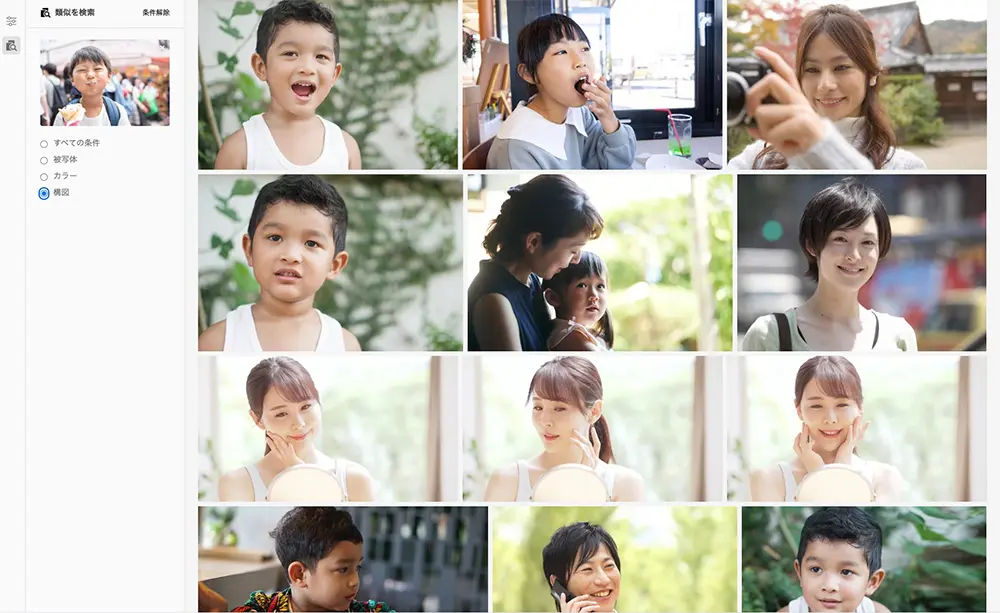
たとえば、こんな画像が欲しい!といったときに、Adobe Stockにドラッグ&ドロップすれば、商用利用な安心の素材に変更でき、時短になって生産性もアップ。
さらに次の機能を一緒に活用すれば、検索の手間を大幅に省くことも可能に。
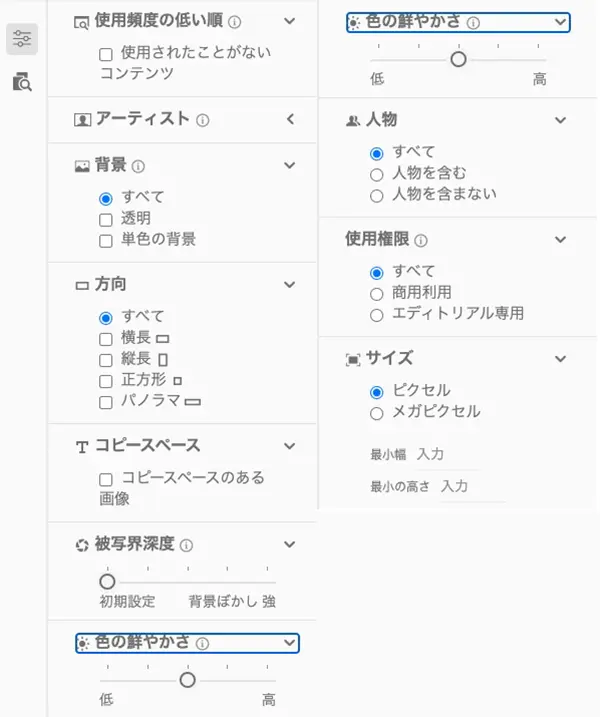
👉 絞り込みフィルター
Adobe Stockでの検索がしやすい理由が、ずばり画像のレイアウトや配色などビジュアル要素を元に、検索結果を絞り込むことができる点。
被写界深度やコピースペース(文字を配置する余白)の有無、色の鮮やかさなどの細かい条件が、フィルターオプションとして用意されており、高精度な絞り込み検索を実現しています。
コンテンツの向きや、モデルの有無などの要素を追加すれば、思い通りの素材がきっと見つかります。
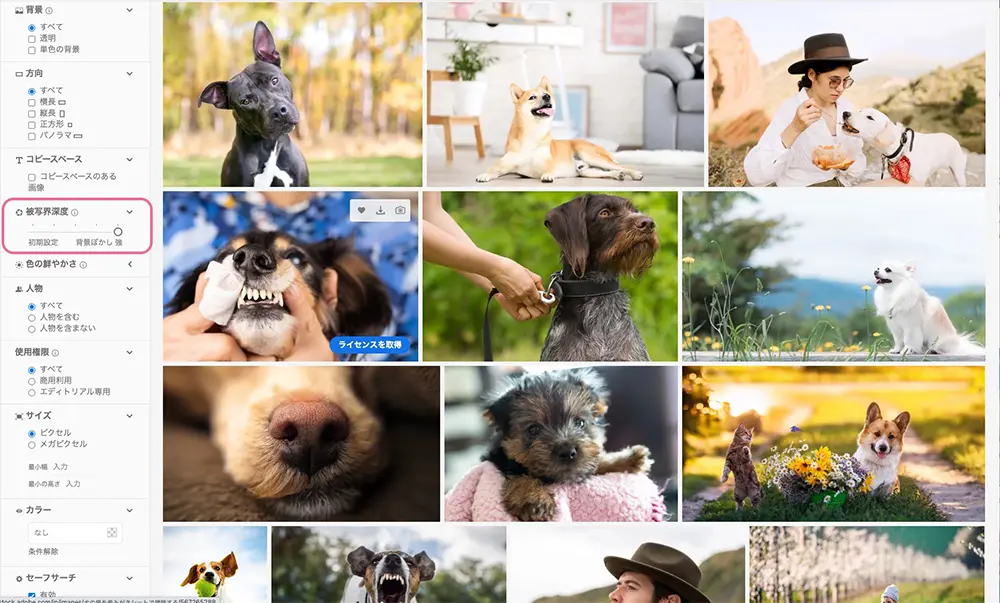
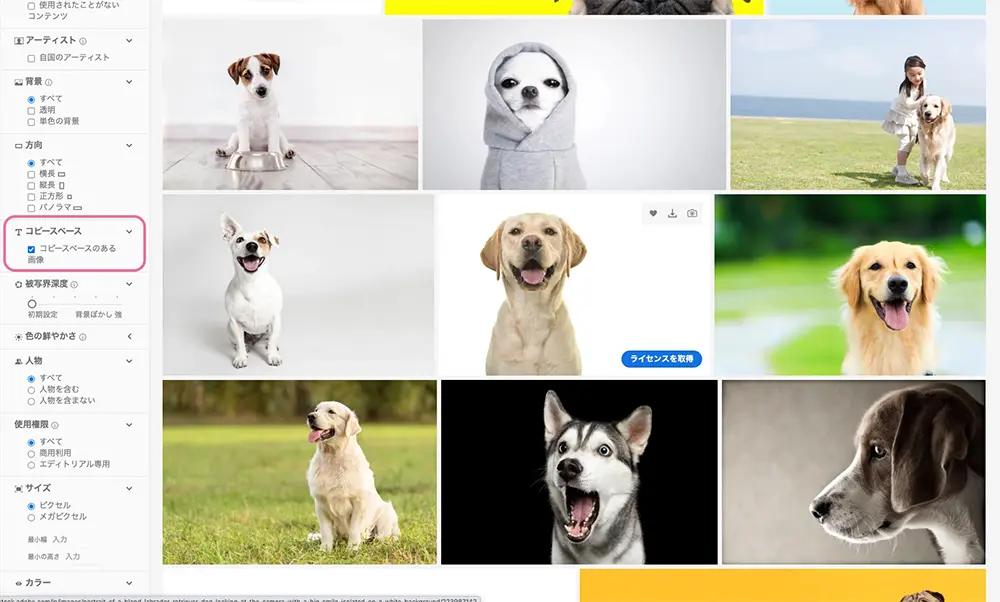
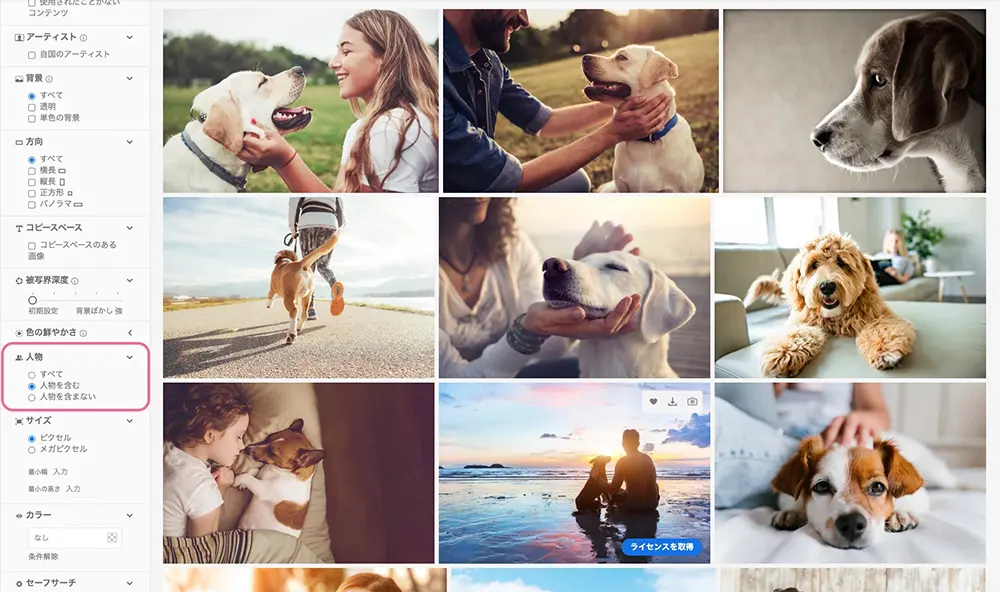
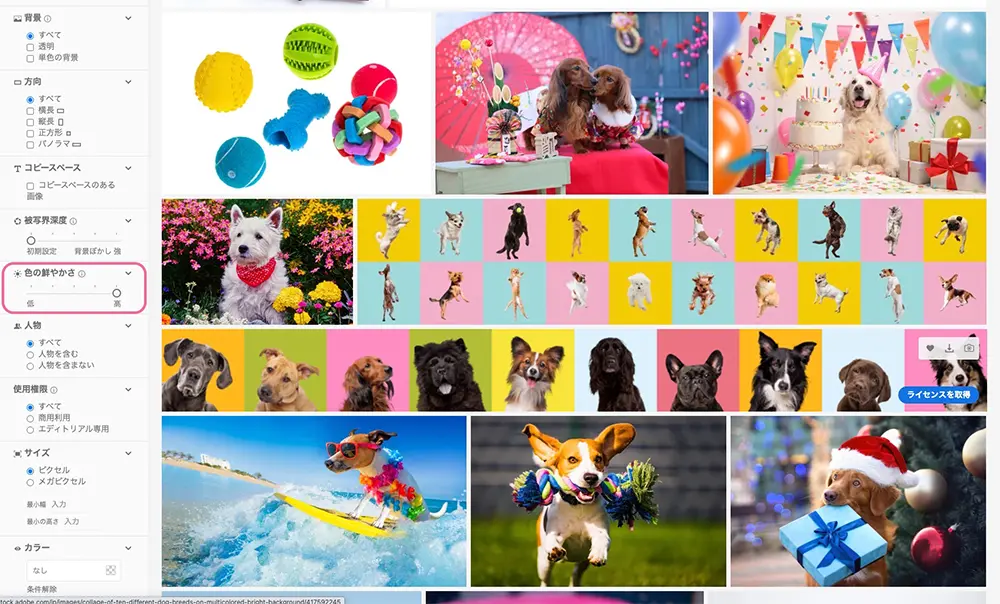
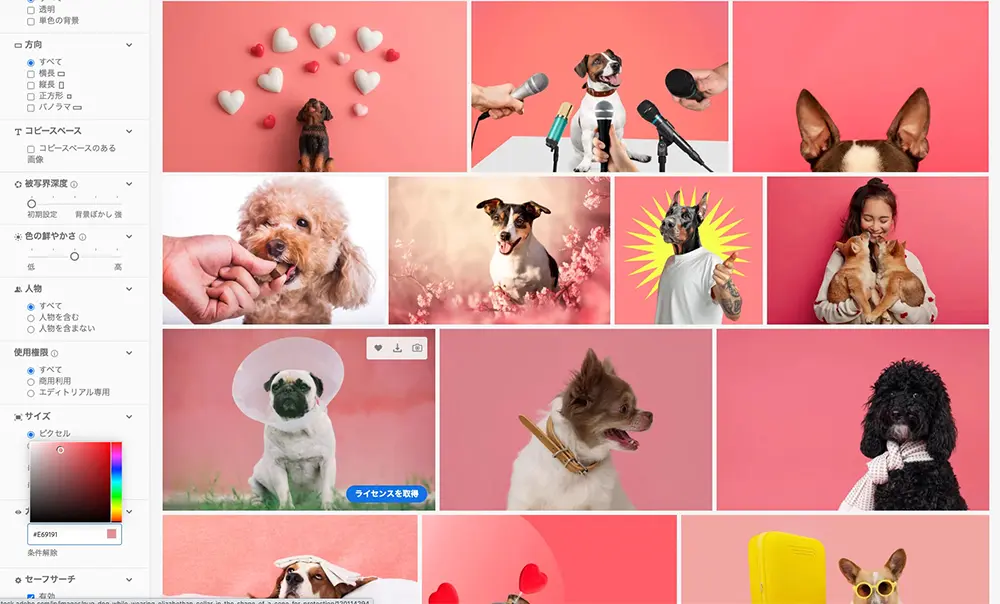
「参考にしたい画像をAdobe Stockにアップロードして、AIが提案した画像の中からさらに絞り込み検索」、そんな使い方にも効果的と感じました。
また、画像検索できる他社のストックサービスでも、同じ画像をつかって実際に検索してみましたが、別の動物が表示されてしまったり、Adobe Stockとの精度の差を感じる結果に。
👉 類似画像の検索
スタイルやテーマにもとづいて画像を検索し、検索結果から同じシリーズや別アングル、ほかのパターンを数秒で絞り込み。
「似た画像の検索」のあとに、絞り込み検索を追加することで、探していた1枚をすばやく見つけ出します。
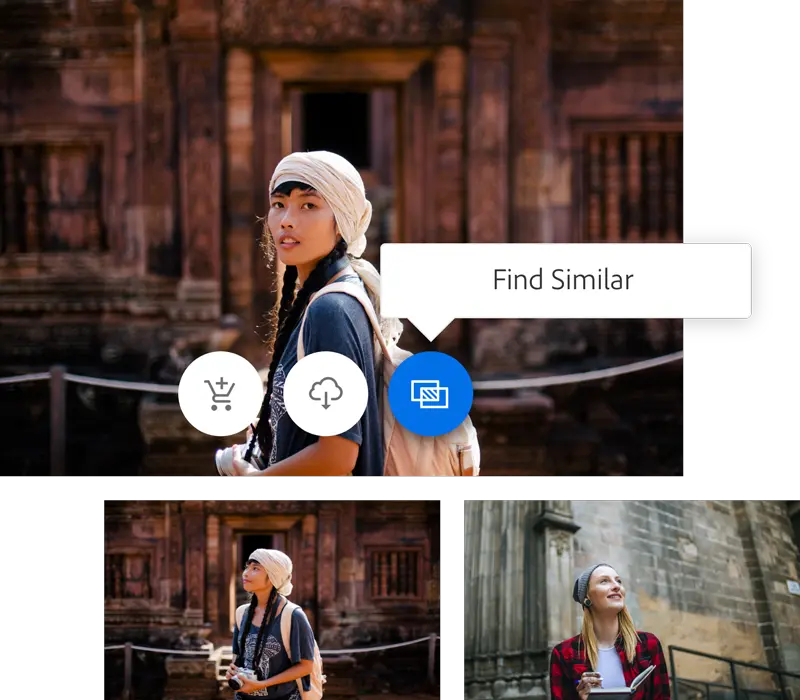
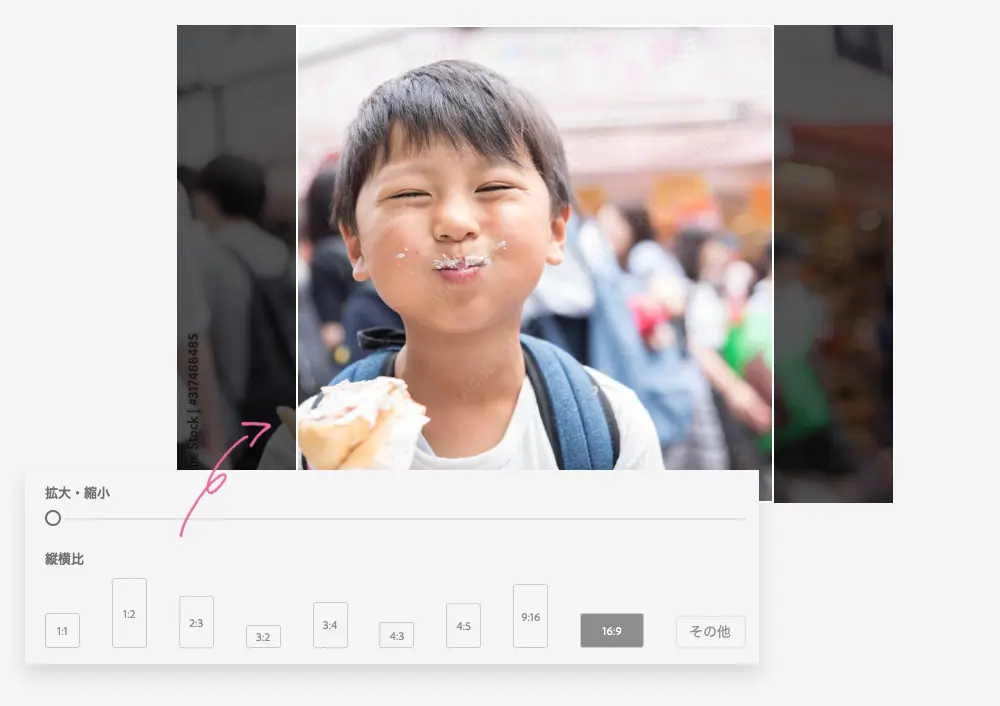
👉 切り抜きをプレビュー
SNS投稿向けで正方形の1:1、横型バナーの16:9など、縦横比をプレビューでき、画像の位置や拡大スケールを調整すれば、事前に使用感を確認できます。
「使いたい素材のイメージはあるけど、どういうワードで探せばいいか分からない」とお困りの人へ。
Adobe Stockのビジュアルサーチや絞り込みフィルターを使えば、直感的に検索でき、面倒な作業を大幅に省くことができます。
👉 デザイナー直伝のヒントと小技テク
Adobe Stockを普段から愛用する現役デザイナーが、目的の画像や素材を見つけるのに役立つ小技をいくつかご紹介。
目的の素材を効率的に、すばやく検索することが可能になります。
- 並べ替え / 「使用頻度の低い順」: 検索結果を「使用頻度の低い順」に並び替えることで、あまり見かけない素材を見つけることができる
- 説明キーワードを追加 : テーマや雰囲気だけでなく、「楽しい」や「悲しい」など感情や気持ちを表すキーワードを追加する
- 「切り抜きプレビュー」の利用 : 実際に利用するレイアウトに近い縦横比で、購入前に素材を確認できる。配置やスケールの変更も可能
- 高度な検索 : キーワードにブール演算子(AND、OR、NOT)を組み合わせ、検索範囲を限定するなど、調整できる
強力なアプリ連携
制作のスピード感は、制作内容に匹敵するほど重要です。
Adobe Stockなら、Adobe Creative Cloudと連携しているため、生産性を飛躍的に向上でき、チームでの共同作業もスムーズです
日々のクリエイティブ制作を、数分短縮すれば、より多くのコンテンツをよりスピーディーに生み出す結果につながります。
PhotoshopなどのCreative Cloudアプリと一緒に使えば、作業が10倍速くなるという、Adobeからのメッセージ付き。
👉 アプリ内から直接利用できる
Photoshop CCやIllustrator CC、InDesign CC、Premiere Pro CCなどCreative Cloudアプリ内で直接素材を検索し、透かし入りのバージョンを購入前に試すことができます。


PhotoshopのCCライブラリパネルでAdobe Stockの画像を検索、表示。お気に入りの画像が見つかったら、プレビュー版をライブラリに保存し、カンバス上にドラッグ&ドロップで配置。
プレビュー版の画像には、「Adobe Stock」の透かしテキストが入ります。
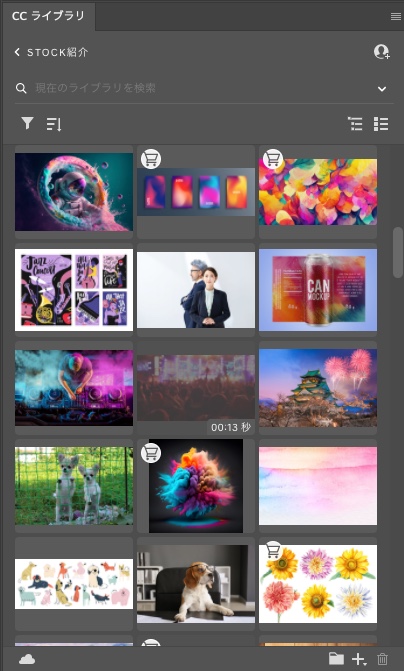
Photsohopでプレビュー版の画像に、写真加工やフィルターも適用できます。
画像はスマートオブジェクトのため、元画像に影響を与えない「非破壊編集」が可能。
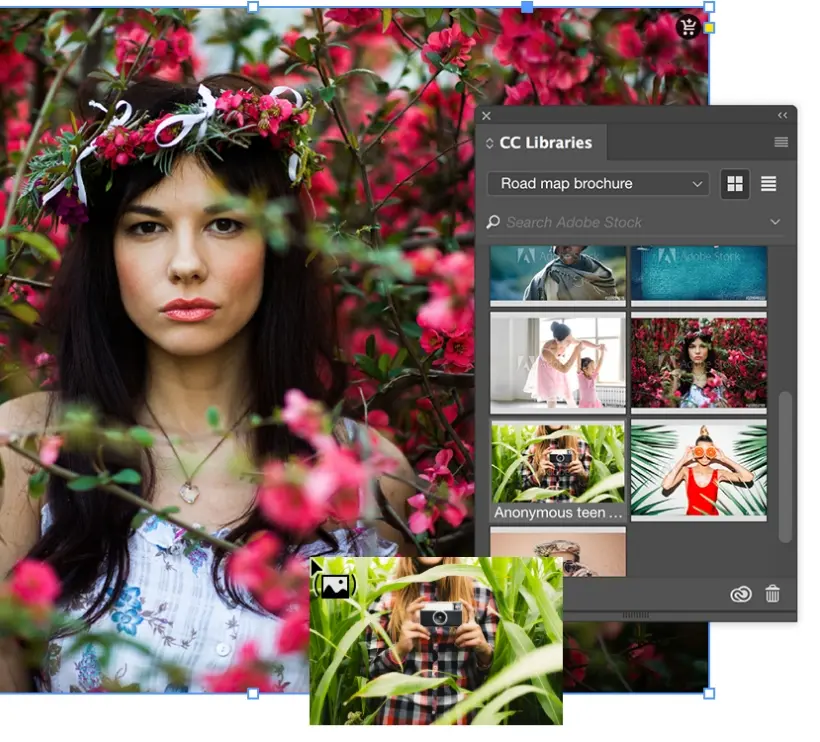
デザインが決まったら、ライブラリパネルよりライセンスを取得、購入しましょう。
ダウンロードが完了すると、プレビュー版の画像からライセンスされたものに自動で差し替わり、同時に透かし文字も消えます。
編集は保持されるので、やり直す必要もありません。
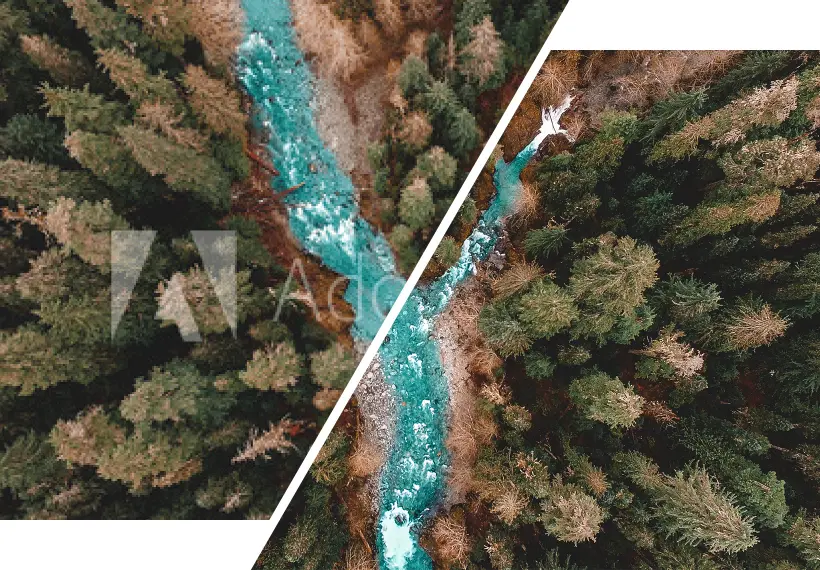
以前、個人的によくあった制作ミスが、使用する画像ID番号などの控え忘れ。
購入するときにふたたび画像を探すという、二度手間を延々と繰り返していました。
Adobe Stockを利用してからは、目的の素材を右クリック>「ライセンス取得」するだけのラクラク作業に。
番号を控える必要なし、加工された画像の再調整も必要なく、プレビュー版も自動で差し替わる、まさに魔法。
なにより、画像管理の手間とストレスから解放されたのが、もっとも大きいです。
- Adobe Stockは、Creative Cloudと連携しているので、プラグインのインストールや最新版へのアップデートなど一切不要
- Creative Cloudアプリで作業しながら、画像やビデオの検索、編集、ライセンスの取得まで完了するので、無駄な作業を削減
👉 パワーポイントやGoogleスライドでも直接利用できる
Microsoft Office向けの無料アドオンを追加すれば、PowerPointやWordからも直接、Adobe Stockを利用できるようになります。詳しいインストール、使い方はこちらより。
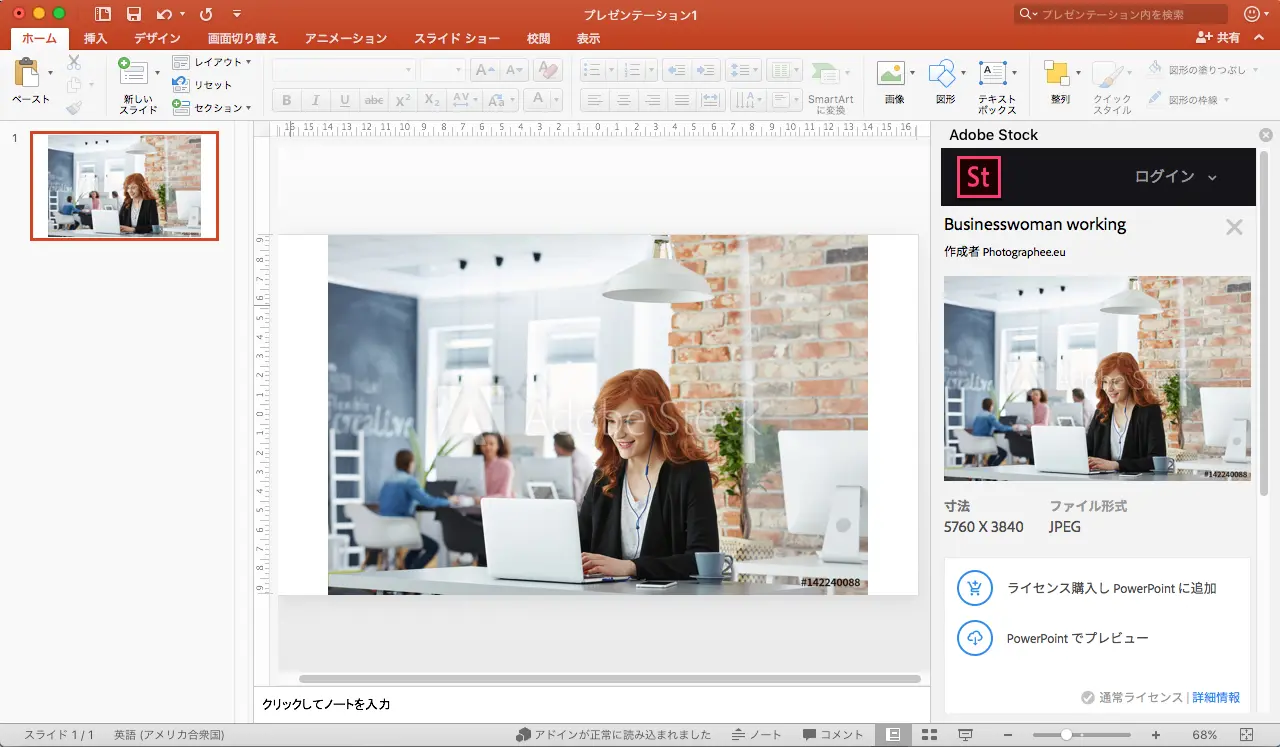
営業やマーケティング向けの、プレゼン資料や提案書などの作成にも活用でき、Google スライド用アドオンも公開されています。
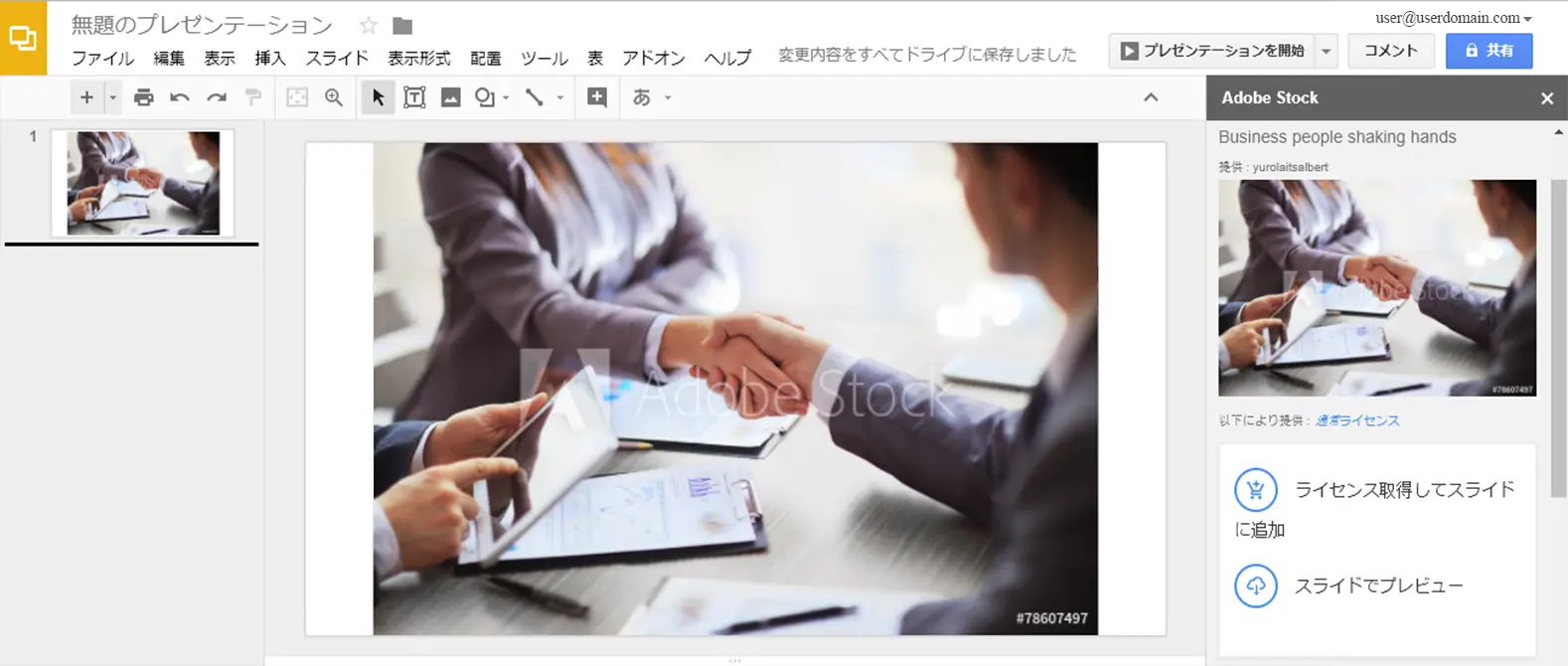
👉 CCライブラリで共有
Creative Cloud ライブラリを使用すると、利用する素材をまとめたり、特定のプロジェクト、クライアント、またはチーム全体が、CCアプリ内で自由に使用することができます。
CCライブラリは、どのアプリからも開くことができるので、PhotoshopやIllustratorで作成したデザインを、InDesignで印刷物の作成に利用するなど、作業の手を止めることなく、シームレスに続けることができます。
- アセット素材の収集 : プロジェクトやクライアント向けアセットをまとめて収集。カラーパレットから文字スタイル、ロゴ、画像など。ライブラリに追加できるアセットは、最大1万個まで。
- 整理および共有 : 利用する素材を整理したり、ブランドやプロジェクトごとに別のライブラリに保存。グループで共有すると、チーム全体が同じ素材にアクセスできる。
- デザインへの取り組み方 : ライブラリにあるアセットは最新版にアップデートされているので、統一感のあるデザインづくりに役立ちます。
安心のライセンス規定
👉 商用利用でも安心
Adobe Stockの素材はすべて、商用利用が可能なロイヤリティーフリーで、著作権(知的財産権)などの問題もクリア。
Webや広告、プロモーション、販促ツール、プレゼン資料、ニュース放送などの用途でも、安心して使用できます。
👉 モデルリリース取得済み
個人が特定できる人物が含まれる写真やビデオには、モデルの肖像権に注意が必要。
Adobe Stockの素材は、モデルからの使用許諾書(モデルリリース)を取得しているため、商用でも安心して利用することができます。

👉 損失に対する補償、YouTubeの著作権申し立てへの対応
Adobe Stock素材を使い、第三者から権利侵害の申立があった場合、1点あたり10,000米ドルを上限に、損失への補償も可能となっています。
またYouTubeにオーディオ素材やビデオを投稿し、著作権侵害の申立を受けたときも大丈夫。
Adobe Stockで取得した素材のライセンスコードを提出すれば、著作権申し立てを解除できる、地味にうれしい対応。
👉 柔軟なライセンス
Adobe Stockの素材はすべてロイヤリティフリーのため、ライセンスを一度取得すれば、使用許諾の範囲内であれば機関や地域の制限なしに、自由に利用することができます。
それぞれの素材に設定されたライセンスタイプがあります。
| 用途 | 通常ライセンス | 強化ライセンス | 拡張ライセンス |
|---|---|---|---|
| Web表示回数無制限 | |||
| Eメールマーケティング、モバイル広告、ソーシャルメディア、放送番組での素材の使用* | |||
| 素材の修正ができる* | |||
| 素材の500,000部までの印刷または表示 | |||
| 素材の500,000部以上の印刷または表示 | |||
| 商品、テンプレート、そのほかの再販を目的とした製品での素材の使用* |
サブスクリプション向けや無料素材には、通常ライセンスが適用されており、もっとも標準的なライセンス。
素材を編集することもでき、無料利用もOK。クレジット表記も必要なく、ホームページでの表示も無制限と、大部分のことはできます。
「Adobe Stockだから、使って大丈夫」という安心感は、制作をだいぶラクにしてくれます。
購入プランと価格
👉 月々固定のサブスクリプションプラン
サブスクリプションは月額支払い制で、1ヶ月にダウンロードできる「数量」で料金が決まるプランです。
月々の点数が多いほど、一点あたりの単価が安くお得になり、コストパフォーマンスが高く、もっとも人気のプラン。
ビデオ動画、プレミアムコレクションからも購入できますが、プランによって価格は異なります。
使い切らなかった未使用ライセンスは、翌月に繰り越すこともでき(最大120点まで)、無駄なく使うことができます。
| プラン名 | 月額 | 一点あたりの金額 |
|---|---|---|
| 通常ライセンス素材 10点/月 または HDビデオ 1本/月 | 3,828 円 /月 | (通常ライセンス素材 383円/点) (HD ビデオ 3,062円/本) |
| 通常ライセンス素材 25点/月 または HDビデオ 3本/月 | 6,578 円 /月 | (通常ライセンス素材 263円/点) (HD ビデオ 2,105円/本) |
| 通常ライセンス素材 40点/月 または HDビデオ 6本/月 | 10,428 円 /月 | (通常ライセンス素材 261円/点) (HD ビデオ 1,564円/本) |
| 通常ライセンス素材 750点/月 または HDビデオ 25本/月 | 27,478 円 /月 | (通常ライセンス素材 37円/点) (HD ビデオ 1,099円/本) |
👉 単発で購入できるクレジットパック
クレジットパックは、必要に応じてプリペイドで、必要な素材分だけ購入できる「買い切り」型。
サブスクリプションプランではダウンロードできない、プレミアム素材や4K動画などのすべての素材を購入できるのが大きな違いです。
クレジット数を多く購入することで最大32%の割引が適用され、よりお得になります。
| クレジット数 | 料金 | クレジットで利用できる素材 |
|---|---|---|
| 5クレジット | 6,490円 | 通常画像5枚 |
| 16クレジット | 17,600円 | 通常画像16枚 またはHDビデオ2 – 3,168円お得 |
| 40クレジット | 39,600 円 | 通常画像40枚 またはHDビデオ5 – 12,320円お得 |
| 80クレジット | 74,800 円 | 通常画像80枚 またはHDビデオ10 – 29,040円お得 |
| 150クレジット | 132,000 円 | 通常画像150枚 またはHDビデオ18 – 62,700円お得 |
ただし、クレジットの有効期限は購入後6ヶ月のため、期間内に使い切るようにしましょう。
👉 どちらのプランがおすすめ?
定期的にコンテンツを制作しており、多くの素材を利用する場合、またはプレミアム素材や4K動画を使う必要がない場合は、サブスクリプションがおすすめ。(コスパの高い人気プラン)
ストック素材を使う時期が不定期な場合、4K ビデオ、プレミアムコレクション、拡張ライセンスが必要な場合にはクレジットパックが最適。
日頃のコンテンツ制作には、サブスクリプション版の素材を使用し、特別なプロジェクトなどでプレミアム素材や4K動画が必要なときに、クレジットパックを活用する併用プランも。
👉 企業や組織、チームで利用するなら「グループ版」がおすすめ
「数人のチームで素材を共有したい」というときは、個人版と同じ価格で、多くのメリットがある「グループ版」プランも検討してみましょう。
追加料金なしで、ユーザーを無制限に追加できたり、チームのメンバーが変わっても利用できたり、メンバーのライセンス購入履歴もまとめて管理できるなど、共同作業に最適。
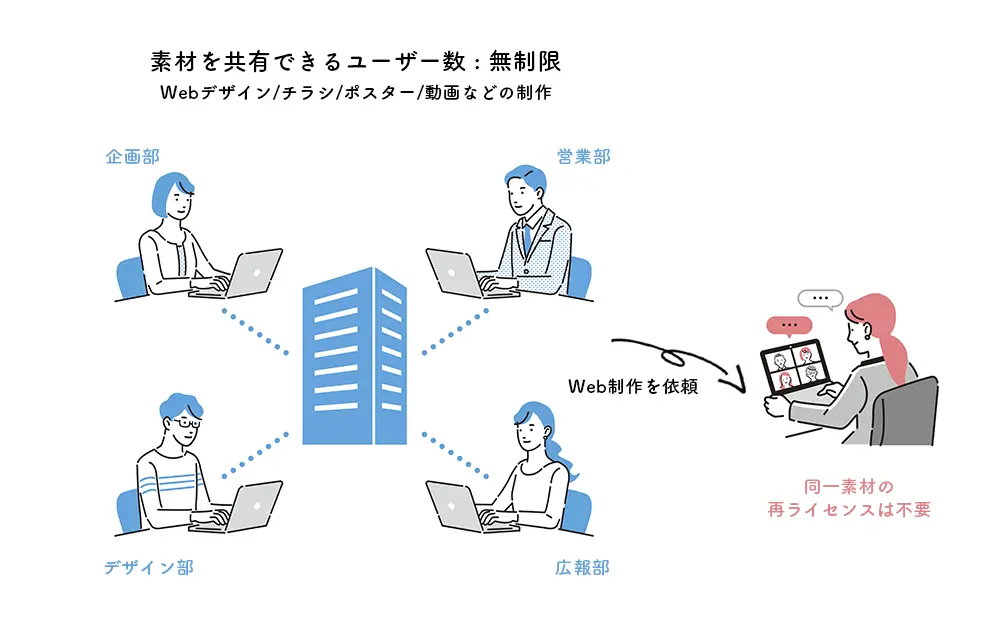
Adobe Stock導入事例・口コミ
デザインのプレゼンをするとき、そのデザインが配置された風景をシミュレーションして見せたり、ビジュアルのイメージを写真やイラストで見せるということがよくあります。
Adobe StockならわざわざストックフォトのWebサイトにアクセスしなくても、デスクトップアプリケーションからすぐに素材を検索することができます。
(グループ版なら)会社内で素材を共有できるのもいいですね。月単位で決められている利用点数も使わなかったら繰り越すことができるので、柔軟な使い方ができるのも大きなメリットだと思います」
デザインのひと手間を減らすAdobe Stock+Illustratorの活用術
「Adobe Stockはサービスが始まった時期に比べて、点数、クオリティともにすごく良くなっていますよね。
ほかにもいろいろなストックフォトサービスがありますが、Adobe Stockの一番のメリットは、Photoshop、Illustrator、InDesignのような、その素材を使うアプリケーションとの連携のしやすさだと思います。
Adobe Stockの画面からお気に入り登録すればすぐにライブラリに入り、デザインアプリケーションですぐに使うことができるので、ファイルそのものをダウンロードする手間がないのも便利なポイントです。
これまでは資料収集や候補選定のたびに大量のプレビューファイルを処理する必要がありましたからね(笑)
ツールをつなぎ、人をつなぐCreative Cloudライブラリ
「企業のコンプライアンスに対する意識が高まっているいま、デザイン会社もより厳しく権利関係をチェックしていく必要があります。
たとえば、プレゼンの資料収集や提案の際に使う画像には今まで以上に気を配らなくてはいけません。
その点、Adobe Stockの素材は利用許諾が明快です。候補写真のプレビュー画像をライブラリにおいて作業をしておけば、実際に使うことになったらIllustratorのリンクパネルからワンクリックでライセンス認証(購入)して、実データに差し替えられるのもデザインのひと手間を省いてくれます。
クリエイティブの効率と品質を改善する Adobe Stock+Photoshop活用法
正直言うと、サービススタート当時のAdobeStockはいまほど点数もなく、クオリティも高い印象はありませんでしたが、あらためて見てみると品質、点数、素材としての使いやすさ、どれも非常に充実していてコスパもいい。
イメージカットに使える写真、地に敷くテクスチャやパターン、アイコンやピクトグラム等、デザイナーが使いやすい素材が揃っているので、AdobeStockに契約してからは、“もう少し質感、素材感、リアリティがほしいな”というとき、素材を気軽に買うようになりました。
以前ならいくつものストックサービスを吟味していましたが、いまはAdobeStockがあれば十分ですね。
デザイン表現のひきだしを増やす
Illustrator+Adobe Stock&AdobeFonts活用術
こんな結果に興味はありますか?
Adobe Stockを制作に導入すれば・・・
- 画像検索の手間とストレスから解放される
- 作業スピードがあがり、制作の時短につながる
- クリエイティブに集中できる
- 作業がはかどり、早く帰宅できる
- 思った通りの素材を見つけることができる
- 必要なアセットを探し回る必要もない
- 商用利用も安心して使える
- 素材の管理が楽になる
- 素材の購入後に編集をやり直さなくて良い
- 著作権チェックが必要なくなる
今なら30日間、無料
Adobe Stockでは、現在30日間の無料体験をお試しできます。
年間プラン(月払い)とすることで、通常ライセンス素材10点、最高40点まで無料で利用することができるので、この機会を逃すのは損でしかありません。
ちなみに無料期間中に取得した画像は、有効期限もないので、いつでも自由に利用できます。
最初の30日間は解約料もかからず、完全に無料で試すことができるので、まずはAdobe Stockを体験してみましょう。